Gigabytes aan ruimte vrijmaken met schijfopruiming Windows 10

Ingebouwd in Windows 10 zit schijfopruiming. Met deze standaard cleaner van Windows 10 kun je snel veel schijfruimte terugwinnen. Wij laten zien hoe je makkelijk ruimte vrijmaakt in Windows 10. Door onder andere gigabytes aan oude Windows Update bestanden te verwijderen. Ook kun je automatisch opruimen met Slim opslaan.
Windows 10: Schijfopruiming in Instellingen
Schijfopruiming zit tegenwoordig standaard ingebouwd in de Instellingen van Windows 10. Je hebt geen aparte pc cleaner meer nodig om soms tien of meer gigabytes aan schijfruimte terug te winnen door tijdelijke bestanden te verwijderen.
Ga in Windows 10 naar Instellingen | Systeem - Opslag
Klik nu op Tijdelijke bestanden (zie rode pijl in afbeelding)
Windows 10 toont nu een aantal mappen met tijdelijke bestanden.
Oude Windows Update bestanden kunnen soms gigabytes aan ruimte in beslag nemen. Zorg dus dat Windows Update opschonen staat aangevinkt.
Je kunt Vorige Windows-installatie(s) (Windows.old-map) en Delivery-optimization-bestanden aanvinken als je net een grote halfjaarlijkse upgrade hebt gedaan en zeker weet dat je niet meer terugwilt naar een vorige versie van Windows 10.
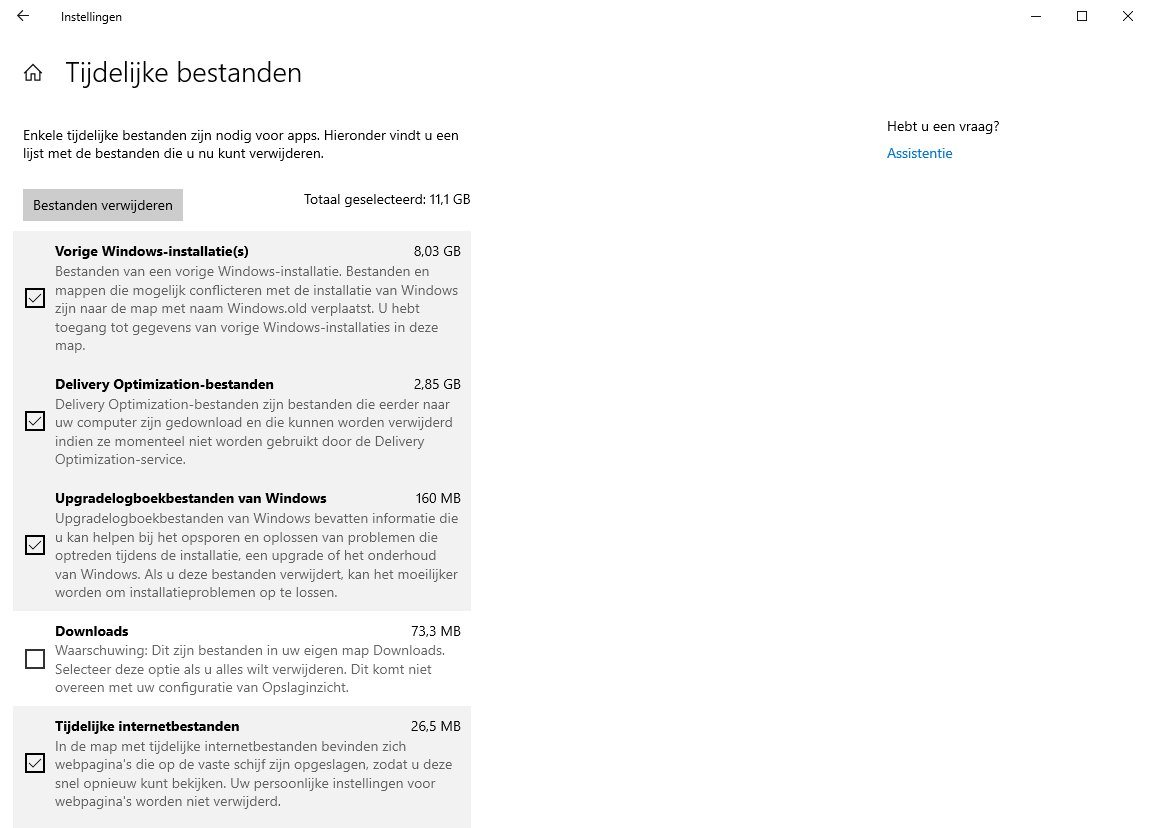
De map Downloads staat niet aangevinkt. Doe dit ook niet als je hier bestanden in laat staan die je wilt behouden.
Ook Tijdelijke internetbestanden, Prullenbak en de andere items die aangevinkt staan kun je gerust weggooien.
Klik daarna op de Bestanden verwijderen-knop.
Op deze wijze kun je snel veel ruimte terugwinnen op Windows 10.
Automatisch opruimen met Slim opslaan
Als je bovendien Slim opslaan inschakelt kun je Windows 10 automatisch je prullenbak, tijdelijke bestanden (en eventueel gedownloade OneDrive bestanden en je Downloads) laten opschonen.
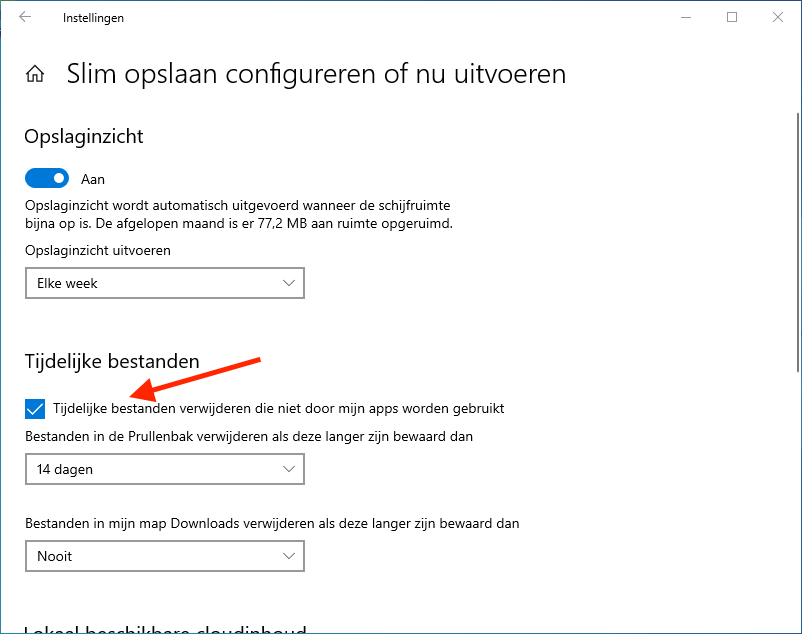
Slim opslaan instellen: vinkje bij Tijdelijke bestanden en Prullenbak elke 14 dagen
Uitleg over Vorige Windows-installatie bestanden
Vorige Windows-installatie(s) of Windows.old map zijn de bestanden van de vorige Windows 10-versie. Als je terugwilt naar een oudere versie (omdat de laatste Onderdelenupdate niet bevalt of niet goed werkt met jouw hardware en software) dan heb je deze nodig.
De Windows.old-map wordt trouwens na tien dagen automatisch verwijderd door Microsoft. Dus je kunt ook wachten met opschonen, want het wordt vanzelf gedaan.
Delivery-optimization-bestanden zijn bestanden die helpen om upgrades sneller op andere pc's (in je thuisnetwerk) te krijgen. De ene pc stuurt dan upgrade-bestanden naar de andere zodat ze niet opnieuw van internet gedownload hoeven te worden (lees uitleg Microsoft).
Ga naar Instellingen | Bijwerken en beveiliging | Windows Update | Geavanceerde opties - Delivery Optimization om te kijken hoe dit staat ingesteld bij jou. Standaard op pc's in het lokale netwerk als het goed is. Dit kan handig zijn om sneller upgrades op alle pc's bij jou thuis te krijgen, maar met de goede breedband-internetverbindingen in Nederland is het niet echt noodzakelijk, dus je kunt het ook op Uit zetten.
Windows 11

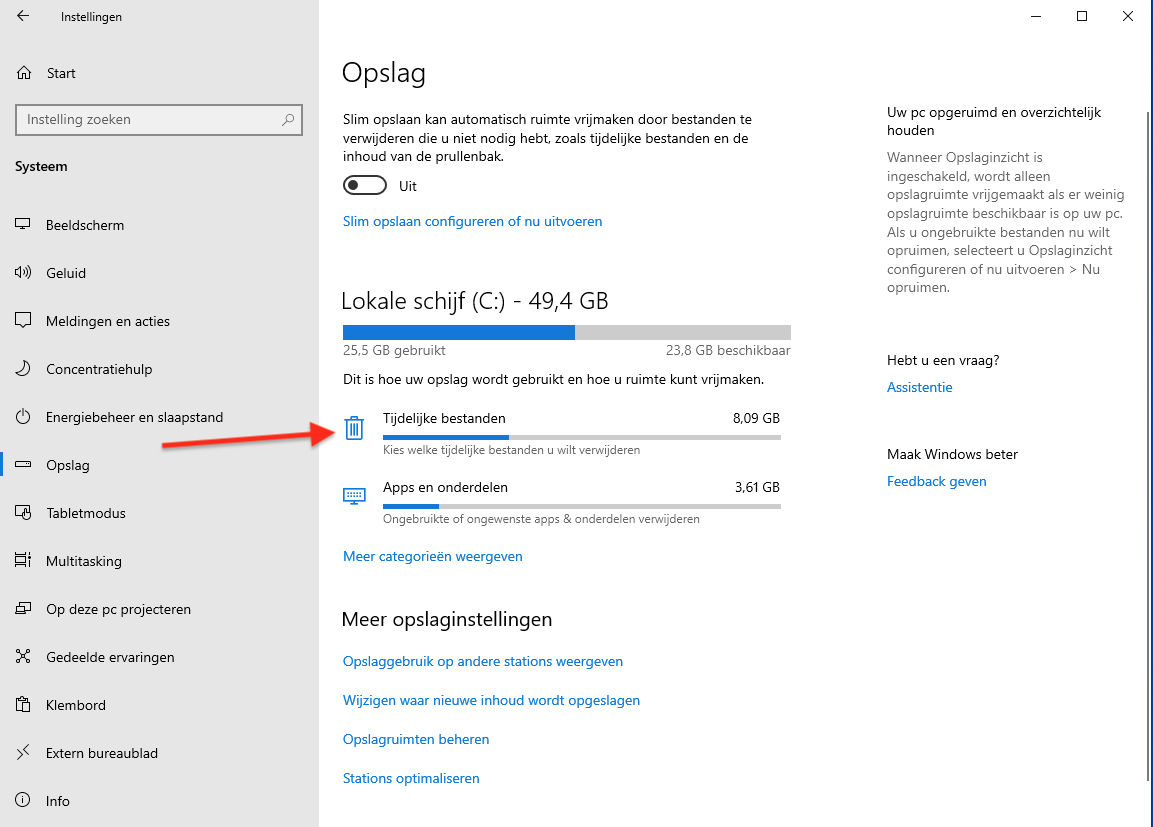
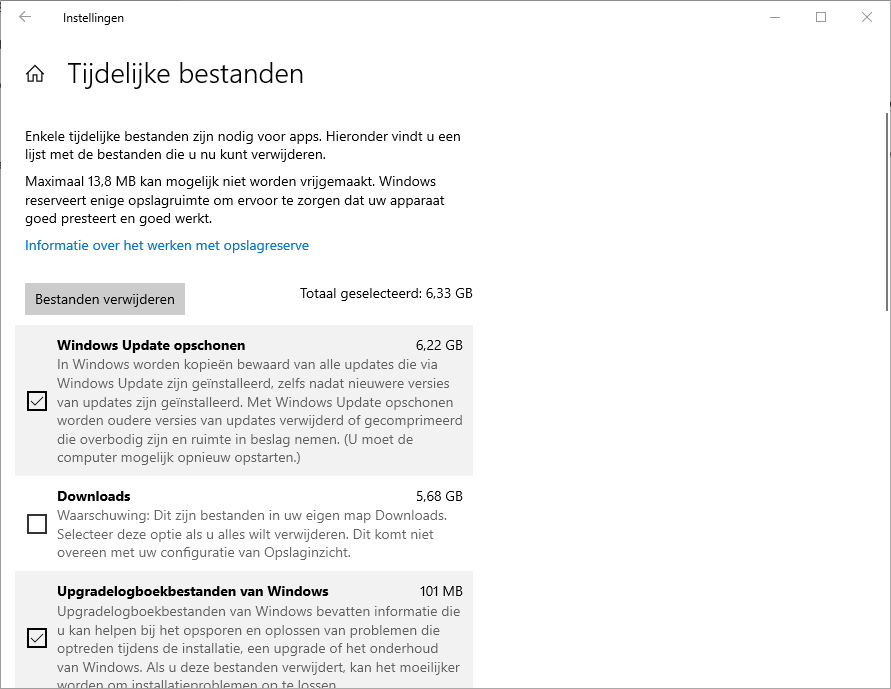
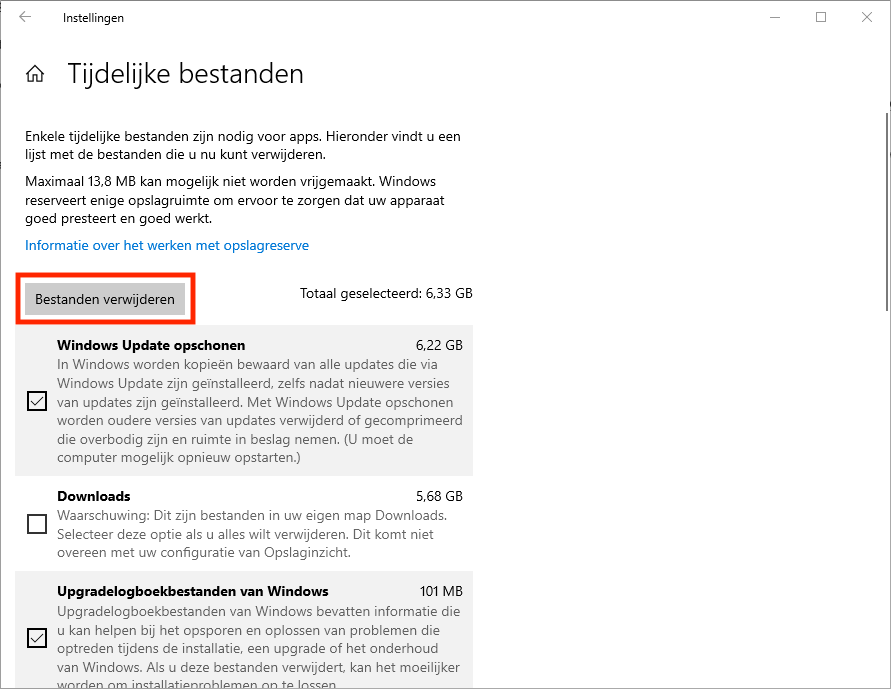
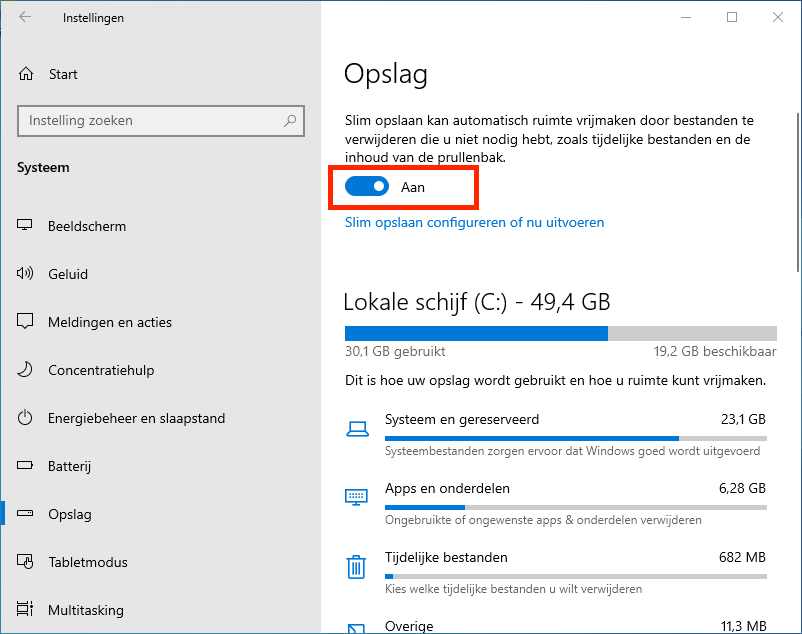
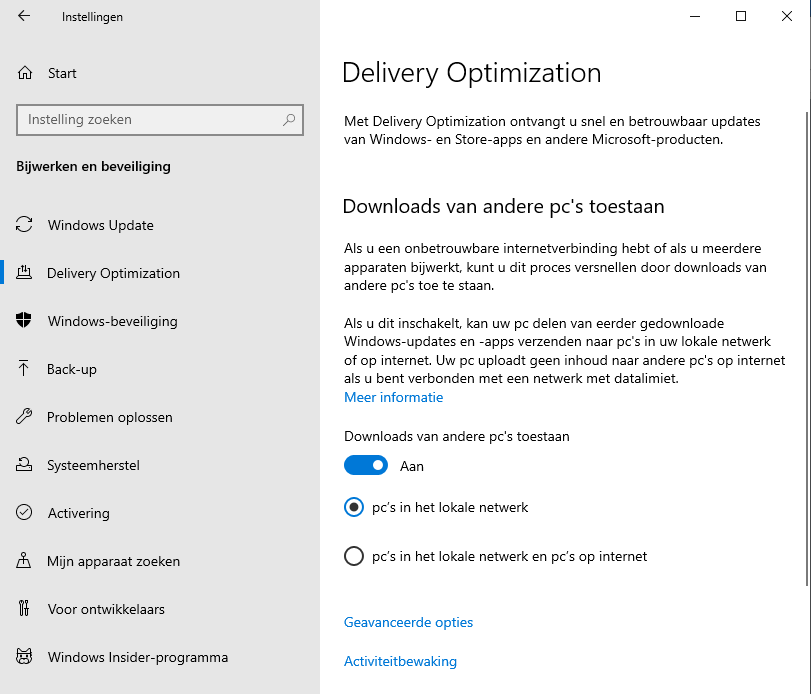

Reacties
Leen
28 dec 2020 - 12:51
Goede Tip Thanks .....
Leen Schouten
Delft
Reageer